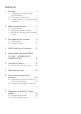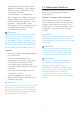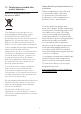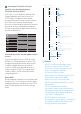User manual
Table Of Contents
7
Keterangan Tampilan di Layar
Apakah yang dimaksud dengan
Tampilan di Layar (OSD)?
OSD (On-Screen Display) adalah fitur
yang terdapat pada semua monitor
LCD Philips. Pengguna akhir dapat
menggunakannya untuk menyesuaikan
performa layar atau memilih fungsi
monitor secara langsung melalui jendela
petunjuk di layar. Antarmuka tampilan
di layar yang mudah digunakan muncul
seperti di bawah ini:
Petunjuk dasar dan mudah pada tombol
kontrol
Untuk mengakses menu OSD di Layar
Philips ini, cukup gunakan tombol alih
tunggal di bagian belakang bezel layar.
Tombol tunggal beroperasi seperti
joystick. Untuk menggerakkan kursor,
cukup alihkan tombol ke empat arah.
Tekan tombol untuk memilih pilihan
yang diinginkan.
Menu OSD
Berikut adalah tampilan keseluruhan dari
struktur On-Screen Display. Anda dapat
menggunakannya sebagai referensi bila
ingin melakukan penyesuaian lainnya
nanti.
Main menu Sub menu
Picture
OSD Setting
Setup
Language
Color
Game Setting
Audio
LowBlue
Mode
Input
SmartSize
Horizontal
Vertical
Transparency
OSD Time Out
Color Temperature
sRGB
0~100
0~100
5s, 10s, 20s, 30s, 60s
Native, 5000K, 6500K, 7500K, 8200K, 9300K, 11500K
Red: 0~100
Green: 0~100
Blue: 0~100
On
1, 2, 3, 4
Size (1,2,3,4,5,6,7)
Brightness (0~100)
~200
Contrast(0~100)
H. position
V. position
Panel Size
1:1
Aspect
17'' (5:4), 19”(5:4),19''W (16:10), 22''W (16:10),
18.5''W (16:9),19.5''W (16:9), 20''W (16:9), 21.5''W (16:9),
23''W (16:9),24''W (16:9),27”W(16:9)
English, Deutsch, Español, Ελληνική, Français, Italiano, Magyar, Nederlands,
Português, Português do Brasil, Polski , Русский, Svenska, Suomi, Türkçe,
Čeština, Українська, 简体中文, 繁體中文,日本語,한국어
Crosshair
Adaptive Sync
Low Input Lag
SmartResponse
SmartFrame
1 HDMI 2.0
2 HDMI 2.0
DisplayPort
SmartImage
Brightness
Contrast
Sharpness
SmartContrast
Gamma
Over Scan
Volume
Mute
0 ~100
Reset
Information
Yes, No
FPS/Racing/RTS/Gamer1/Gamer2/LowBlue Mode/
EasyRead/O
0 ~100
0 ~100
0 ~100
1.8, 2.0, 2.2, 2.4, 2.6
Pixel Orbiting
MPRT
MPRT Level
Catatan
• MPRT: Untuk mengurangi buram
gerakan, lampu latar LED akan
menyala serentak dengan refresh
layar, sehingga perubahan
kecerahan lebih terlihat.
• Dibutuhkan kecepatan refresh 75Hz
atau lebih tinggi untuk MPRT.
• AMD FreeSync
TM
Premium dan
MPRT tidak dapat diaktifkan secara
bersamaan.
• MPRT untuk menyesuaikan
kecerahan agar mengurangi buram,
sehingga pengaturan kecerahan dan
SmartImage tidak dapat dilakukan
saat MPRT sedang aktif.
• MPRT adalah mode yang
dioptimalkan untuk game. Sebaiknya
nonaktifkan MPRT saat Anda tidak
menggunakan fungsi game.